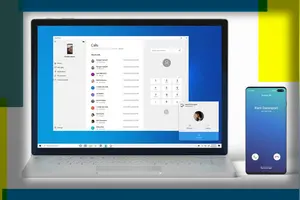1.win10桌面图标右下角小盾牌怎么去掉?
在Window10系统中,只要是EXE格式的程序快捷图标,会在图标上显示一个小盾牌,每次打开时会提示警示提示,让用户进行确认后才会执行。
想要去掉这个小盾牌,可以按照下面的方法来操作。 1、右键点击开始菜单选择运行,也可以Win键+R打开运行,输入gpedit.msc2、按下面路径:计算机配置->windows设置->安全设置->本地策略->安全选项:3、在安全选项目录下,右侧找到用户账户控制:用于内置管理员本地账户的管理员批准模式:4、双击用户账户控制:用于内置管理员本地账户的管理员批准模式,可以先看看属性说明。
然后在本地安全设置页签中,选择已禁用。5、然后右键开始菜单进入控制面板。
6、找到安全性与维护:7、继续点击更改用户帐户控制设置:8、将用户帐户控制设置通知调整到从不通知。这样Window10桌面图标的小盾牌就隐藏了,也不会再出现提示了。
但从安全性考虑不建议这样的设置。如以上仍无作用,继续下面的操作。
1、右击桌面上“此电脑”图标,点击“管理”选项,打开“计算机管理”窗口:2、双击左侧“本地用户和组”选项,并点击下面的“用户”选项:3、右击右侧的“***istrator”项,点击属性:4、在打开的窗口中,将“账户已禁用”前面的勾去掉,确定退出:5、再看一下桌面图标上的小盾牌就不见了。我们就又可以向以前一样使用WIN10了:。
转载请注明出处windows之家 » win10我的电脑盾牌设置
 windows之家
windows之家